1.我们打开谷歌浏览器。
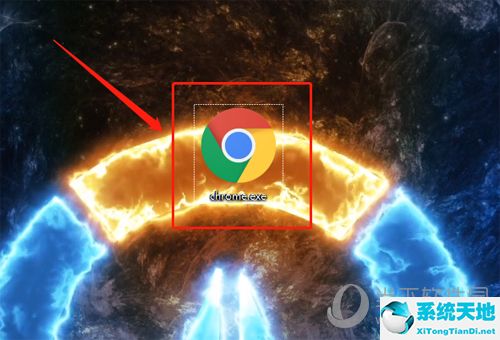
2.单击右上角的展开按钮。
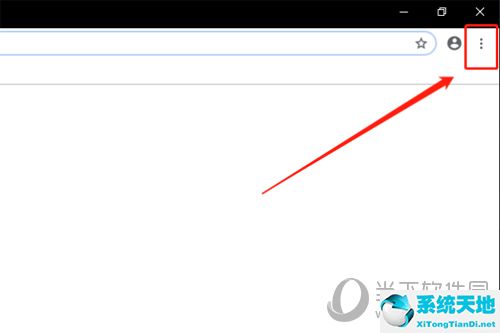
3.单击设置选项。
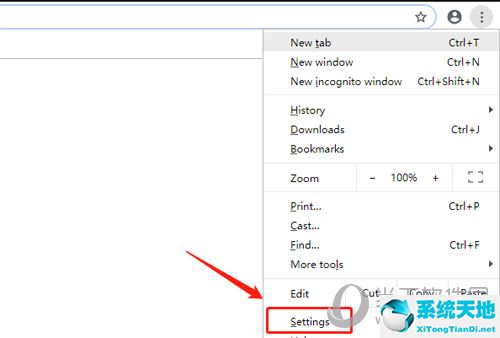
4.单击下面的高级选项。
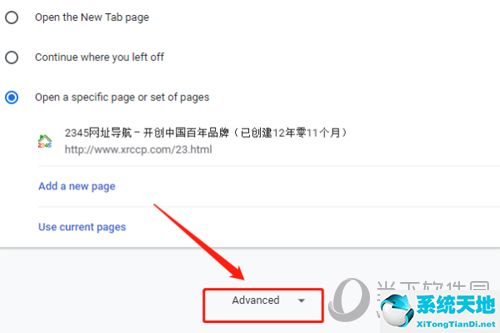
5.单击语言选项。
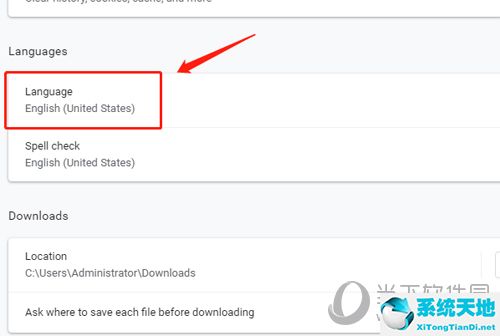
6.单击简体中文后面的扩展选项。
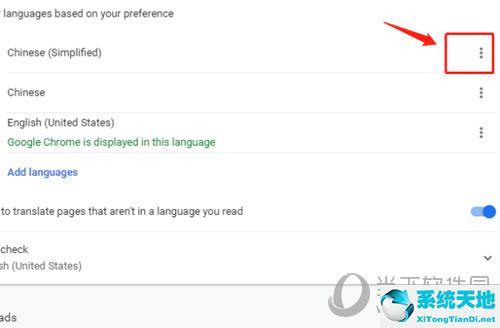
7.选中以该语言显示谷歌浏览器选项。
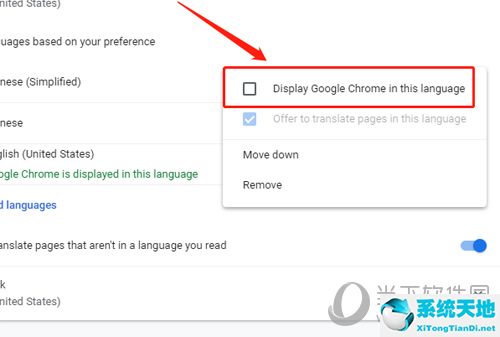
8.点击重启选项,将谷歌浏览器设置为中文。
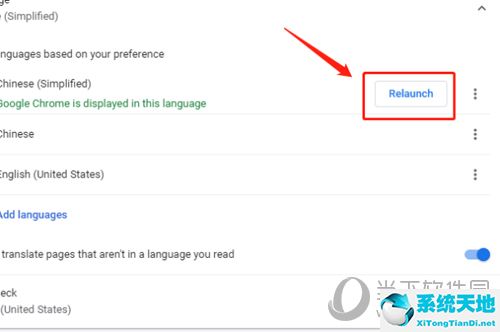
以上是边肖带给你的谷歌浏览器教程。相信所有用户看完这篇文章都学会了谷歌设置中文的操作方法。通过将页面设置为中文,我们可以尽情地上网冲浪。希望对你有帮助。
1.我们打开谷歌浏览器。
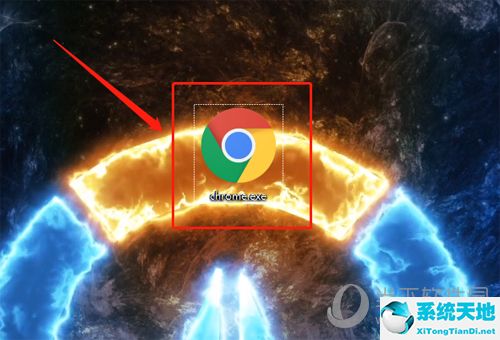
2.单击右上角的展开按钮。
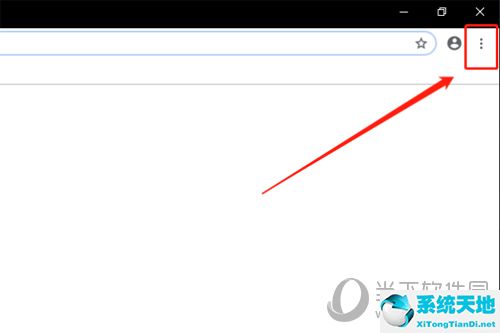
3.单击设置选项。
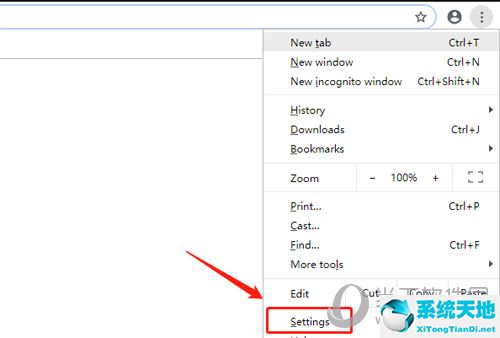
4.单击下面的高级选项。
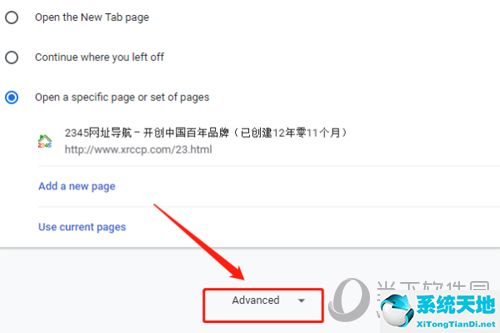
5.单击语言选项。
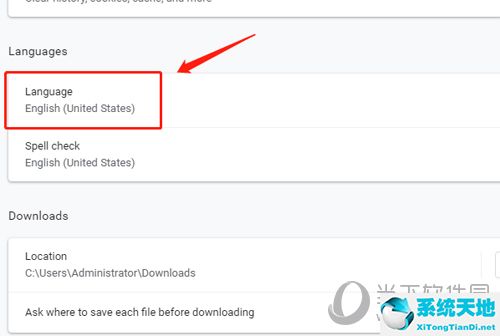
6.单击简体中文后面的扩展选项。
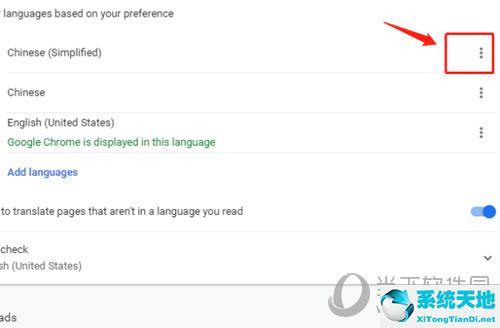
7.选中以该语言显示谷歌浏览器选项。
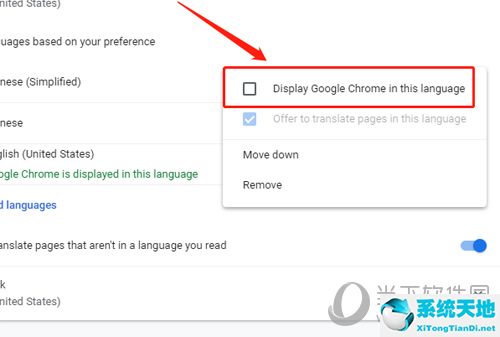
8.点击重启选项,将谷歌浏览器设置为中文。
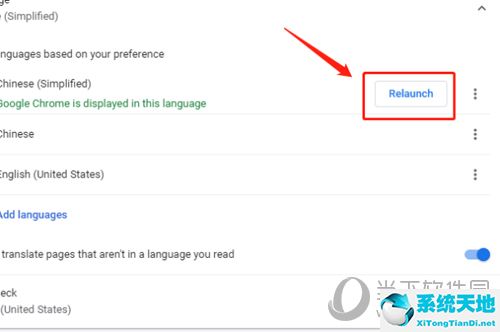
以上是边肖带给你的谷歌浏览器教程。相信所有用户看完这篇文章都学会了谷歌设置中文的操作方法。通过将页面设置为中文,我们可以尽情地上网冲浪。希望对你有帮助。